Krita4,4,2-ben készítettem, 2022.04.26. saját
elképzelés alapján.
Hozzávalók itt:
KATT A KÉPRE ÉS EREDETI MÉRETBEN LÁTHATOD.
1: Nyitunk egy 700/700 üres lapot,
fehér háttért távolítsuk el.
2: Színezzük ki Gradient-tel.
2: Színezzük ki Gradient-tel.
3: Következik, (Filter-Start G’MIC-QT-Rendering-Gradient
(Custom Shape).
(Custom Shape).
4: Fordítsunk, rajta ha kell, (Layer-Transform-Mirror
Layer Horizontally)-
(Layer-Transform-Mirror layer Vertically).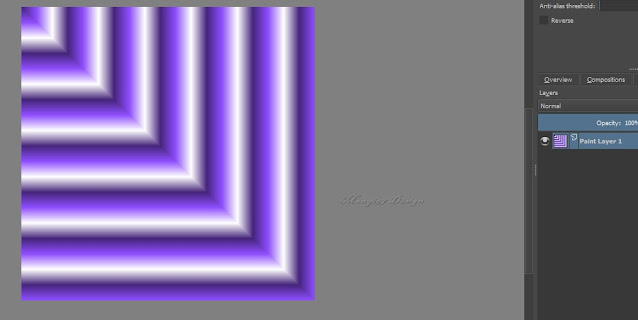
5: Alkalmazzuk, (Filter-Start G’MIC-QT-Deformations-
Kaleidoscope(Polar).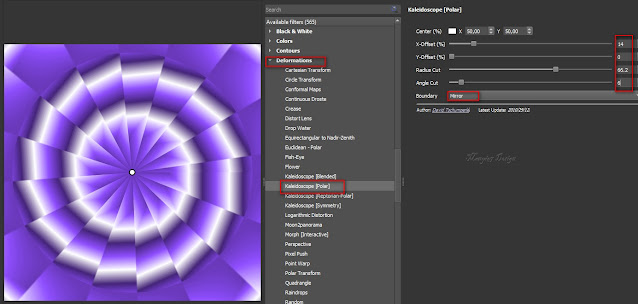
6: Következik, (Filter-Start G’MIC-QT-Testing-Joan Rake-
Deformations-Kaleidoscope Layer Cake).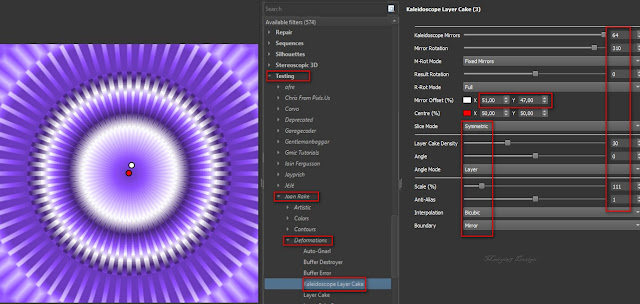
7: Most az elkészült képet másoljuk, (Edit-Copy).
8: Nyitunk egy új réteget 800/500 legyen.
9: Lépjünk az új rétegre és illesszük be ide az előbb
másolt képet, (Edit-Paste).
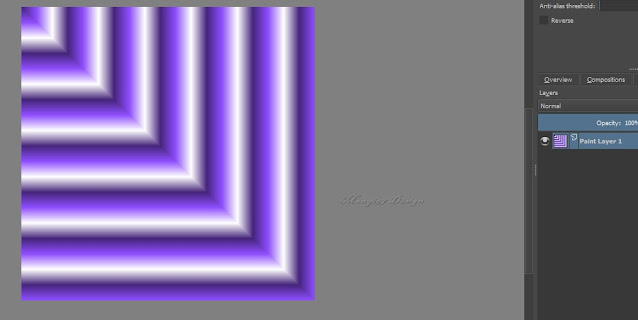
5: Alkalmazzuk, (Filter-Start G’MIC-QT-Deformations-
Kaleidoscope(Polar).
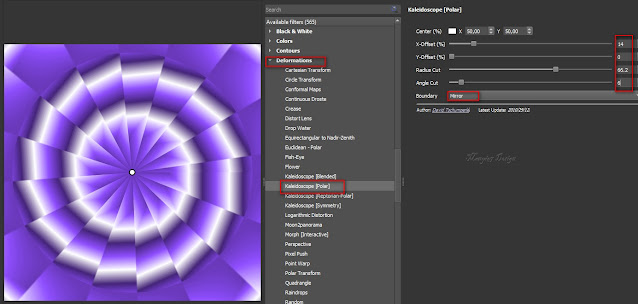
6: Következik, (Filter-Start G’MIC-QT-Testing-Joan Rake-
Deformations-Kaleidoscope Layer Cake).
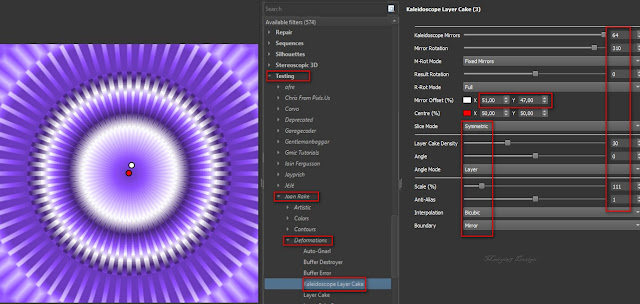
7: Most az elkészült képet másoljuk, (Edit-Copy).
8: Nyitunk egy új réteget 800/500 legyen.
9: Lépjünk az új rétegre és illesszük be ide az előbb
másolt képet, (Edit-Paste).
10:
Ismételjünk meg, (Filter-Start G’MIC-QT-Testing-Joan
Rake-
Deformations-Kaleidoscope Layer Cake).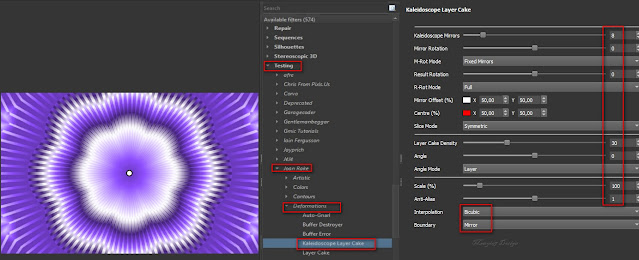
11: Alkalmazzuk, (Filter-Start G’MIC-QT-Arrays és Tiles-Array (Faded).
12: Élesítsünk rajta, (Filter-Enhance-Unsharp Mask).
Deformations-Kaleidoscope Layer Cake).
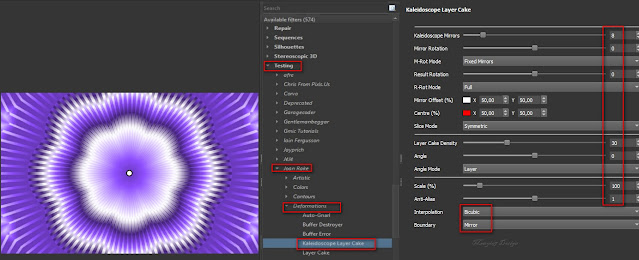
11: Alkalmazzuk, (Filter-Start G’MIC-QT-Arrays és Tiles-Array (Faded).

12: Élesítsünk rajta, (Filter-Enhance-Unsharp Mask).
13: Alkalmazzuk, (Effects-Plugins-GMIC-G’MIC QT-Frames-
Frame(Painting).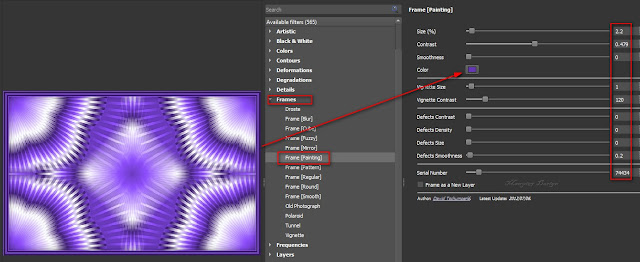
14: Jön, (Filter-Start G’MIC-QT-Frames-Frame(Smooth).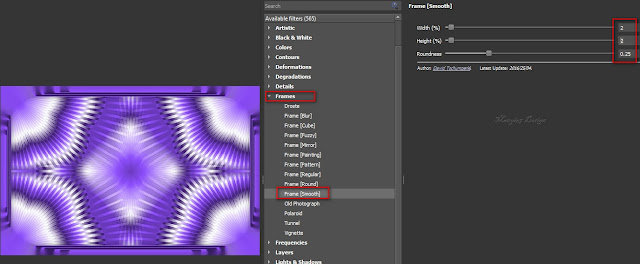
15: Következik, (Effects-Plugins-GMIC-G’MIC QT-Frames-
Frame(Painting).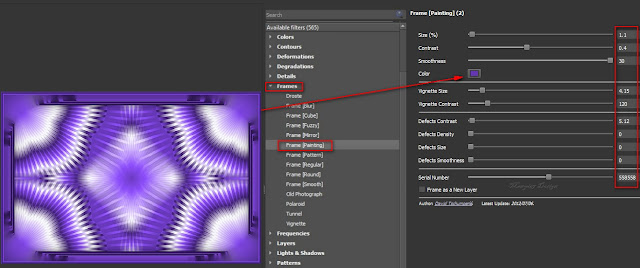
16: Helyezzük rá a díszemet.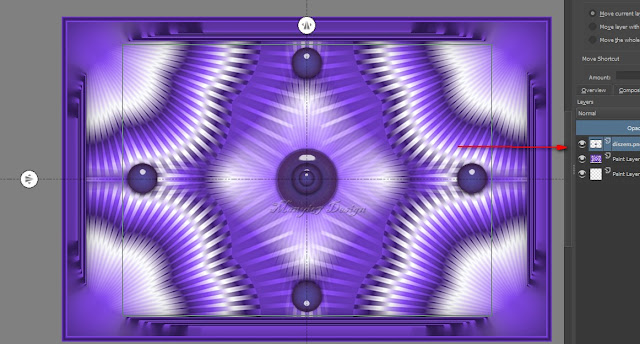
17: Most tegyük rá a lánykát, húzzuk be, helyezzük el bal oldalt.
18: Méretezzük át, ha szükséges és vigyük a helyére, (Layer-
Transform-Scale Layer to new Size..). Itt méretezzük nem
húzással, mert akkor az arányok elcsúsznak.
Frame(Painting).
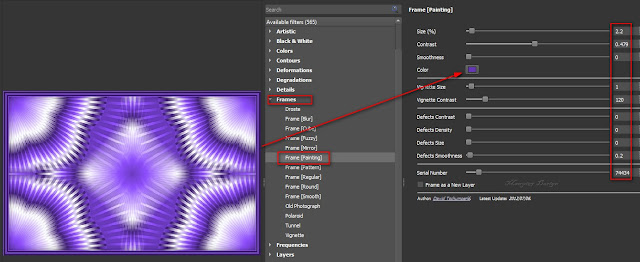
14: Jön, (Filter-Start G’MIC-QT-Frames-Frame(Smooth).
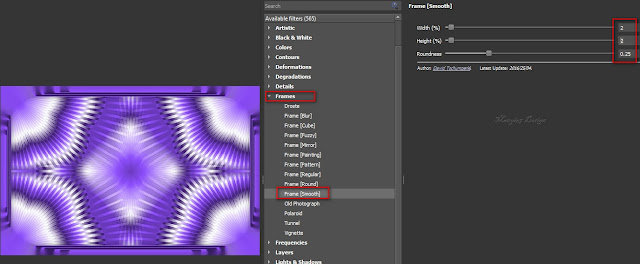
15: Következik, (Effects-Plugins-GMIC-G’MIC QT-Frames-
Frame(Painting).
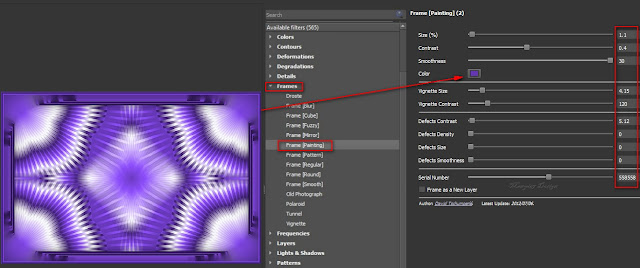
16: Helyezzük rá a díszemet.
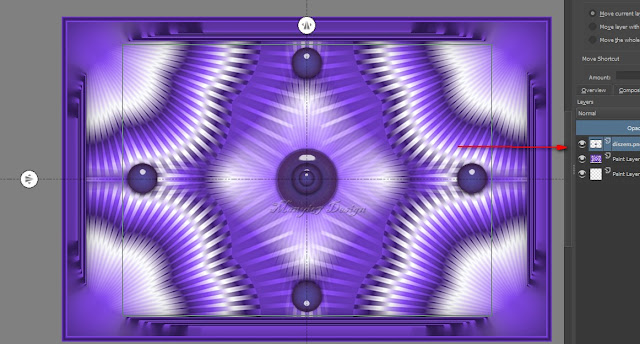
17: Most tegyük rá a lánykát, húzzuk be, helyezzük el bal oldalt.
18: Méretezzük át, ha szükséges és vigyük a helyére, (Layer-
Transform-Scale Layer to new Size..). Itt méretezzük nem
húzással, mert akkor az arányok elcsúsznak.
19: Élesítsünk rajta, (Filter-Enhance-Unsharp Mask).
20: Adjunk neki árnyékot is, (Layer-Layer Style-Drop Shadow).
21: Helyezzünk rá még egy pillangót is.
20: Adjunk neki árnyékot is, (Layer-Layer Style-Drop Shadow).
21: Helyezzünk rá még egy pillangót is.



























Nincsenek megjegyzések:
Megjegyzés küldése